Як завантажити файл, заблокований Google Chrome

- 4443
- 1370
- Aaron Harvey
Безпрецедентні заходи безпеки, введені в Windows 10, далеко не завжди достатні. Більше того, навіть антивірусне програмне забезпечення не завжди може захистити комп'ютер від зовнішніх загроз. Не випадково навіть у загальних браузерах є функціональність, яка дозволяє зробити серфінг безпечнішим.
У Google Chrome є такі кошти. Один з них - заблокувати завантаження файлів, які Інтернет -браузер вважає потенційно небезпечними. Звичайно, не виникає питання про перевірку файлів на віруси, тому такі запобіжні заходи часто непотрібні. І зовсім однозначно, багато користувачів їх не люблять, якщо не сказати - більшість із них.

Тому повідомлення на кшталт "Файл може містити вірус" або "завантаження файлів перериваються", сприймаються багатьма "у ворожнечі". І трапляється також, що блокування завантаження здійснюється без зняття будь -яких повідомлень. Іди здогадайся, що сталося ..
Які файли Google Chrome вважає потенційно небезпечними
Розробники браузера вирішили не турбуватися і не завантажувати вже важкий та ресурс -інтенсивний спостерігач з додатковим кодом. Google вирішив, що якщо стартова сторінка, з якої здійснюється навантаження, використовується захищеним протоколом HTTPS (ретельно подивіться на початок адресної сторінки сайту, буде просто такі листи), а файл передається клієнту комп'ютер за звичайним протоколом HTTP, це виглядає підозріло. І, відповідно, такі навантаження блокуються. Звичайно, не всі типи файлів, оскільки деякі з них, за визначенням, не можуть містити вірус (наприклад, прості тексти з розширенням .txt). Але виконуваний (.Витягувати, .Com, .BAT) та ті, що відкриваються за допомогою спеціальних програм - сценаріїв, архівів, засобів масової інформації (аудіо, відео, зображення), кадри, деякі типи документів - підпадають під замки.
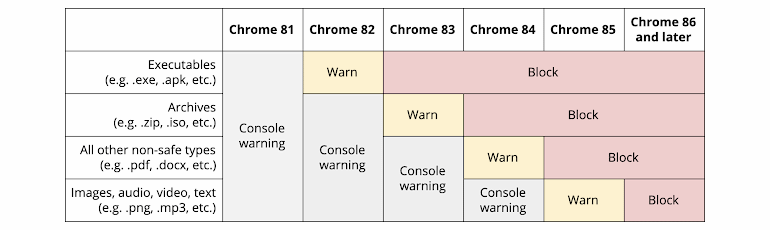
В принципі, такий підхід має сенс, особливо якщо користувач є гарячим противником використання антивірусних програм. Наприклад, через обмежені комп'ютерні ресурси, оскільки антивіруси резидентів дійсно дуже вимогливі до споживання пам'яті та центрального процесора.
Але ви не можете догодити всім, і в цьому випадку ми можемо поговорити про більшість, хоча б тому, що комп'ютерна грамотність населення зростає. А використання антивірусу стає стандартом. І замки Google з цього приводу сприймаються як надлишок.
Антивірус можна вимкнути в будь -який час, а інструмент для тестування в браузері будується. Але що робити, якщо Chrome заблокував файл, вважаючи його небезпечним? Як вимкнути замок, якщо ви впевнені, що не існує небезпеки? Наприклад, якщо ви завантажуєте програму з офіційного сайту?
Найпростіший спосіб - спробувати завантажити його через інший браузер. Метод справді працівник, але він не підходить усім - адже ще один Інтернет -браузер повинен бути завантажений та встановлений, і це для багатьох, що все ще є Уза ..
Ну, є й інші методи для таких користувачів, і їх є багато: наприклад, через меню завантаження за відповідним файлом іншого типу. Ви можете спробувати змінити необхідні налаштування в самому хромі або зробити це в параметрах операційної системи. Давайте розглянемо всі можливі способи усунення проблеми.
Як відключити завантаження блокування файлу в Chrome
Так що робити, якщо Chrome заблокував зловмисний файл на його думку? І ви впевнені, що все в порядку з файлом і повністю покладається на ваш антивірус, який ніколи не провалювався?
Почнемо з найпростішого способу - за допомогою самого браузера.
Збереження вимушених файлів на сторінці завантаження Google Chrome
Отже, ви натиснули посилання "Завантажити файл", але хромовані гойдалки, що програма містить вірус. У цьому випадку, коли з’являється вікно з попередженням про потенційну загрозу, ви можете побачити кнопку "покажіть усе" у правому куті смуги. Не соромтеся натискати на нього.

Ще один з’явиться у вікні, в якому ви знову спробуєте переконати вас не завантажувати файл, який нібито "може завдати шкоди вашому ПК". Але згідно з цим повідомленням буде дві кнопки - "Закрити" (натиснувши на те, що ви відмовитесь від завантаження) та "Зберегти", що дозволить насильно, всупереч рекомендаціям, все ще почне завантажувати.
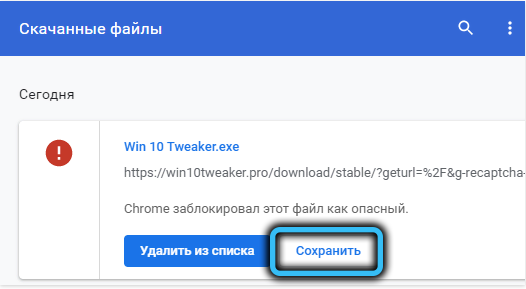
Правда, вони спробують знову відвернути вас, натисніть кнопку "Продовжити" все -таки ".
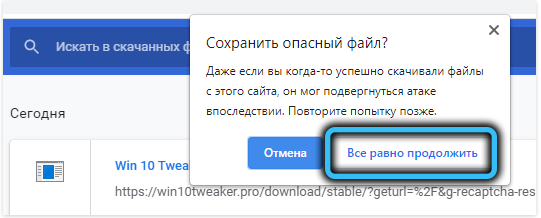
Перейменування потенційно небезпечного файлу у папці завантаження
Перший метод простий, але він не завжди працює. Якщо ви не змогли вимкнути замок, ви можете зробити так:
- Отже, спроба завантаження закінчилася дисплеєм повідомлення, але зберегти файл не вдалося. Потім ми переходимо до каталогу, де розміщуються всі файли, прокачані через хром (у налаштуваннях браузера ви можете вказати будь -яку папку для цих цілей);
- Ми шукаємо файл, який позначений як "не підтверджений у списку завантаження .Crdownload ". Може бути кілька таких файлів з різними ідентифікаторами - а потім зосередитись на даті, він повинен бути максимально близьким до дати початку завантаження;
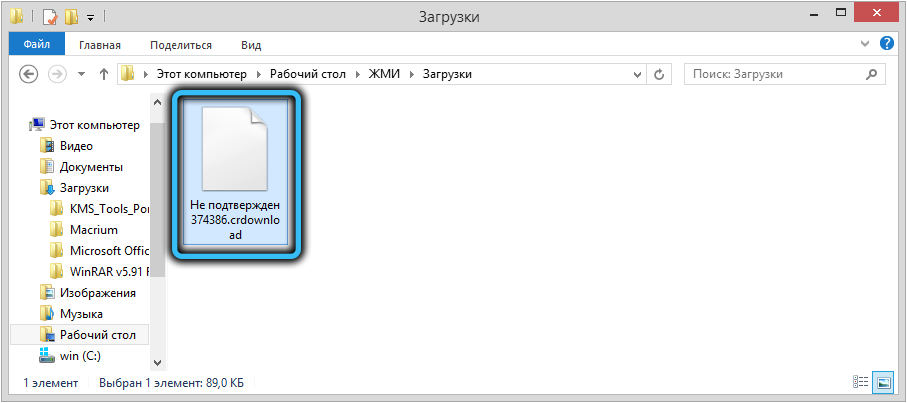
- Клацніть на ім'я файлу PKM та виберіть пункт контекстного меню "перейменувати";
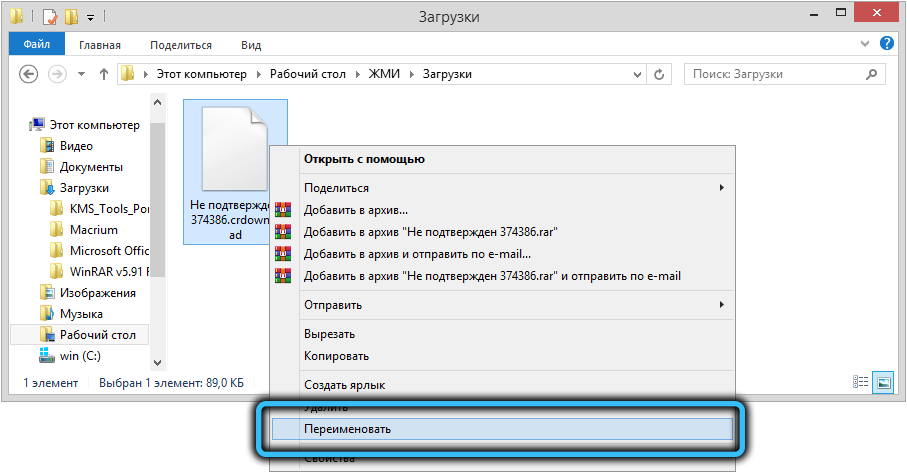
- Ми змінюємо розширення Crdownload на той факт, що оригінальний файл мав (наприклад,, .exe). Ім'я також можна змінити, воно не відіграє великої ролі, на відміну від розширення.
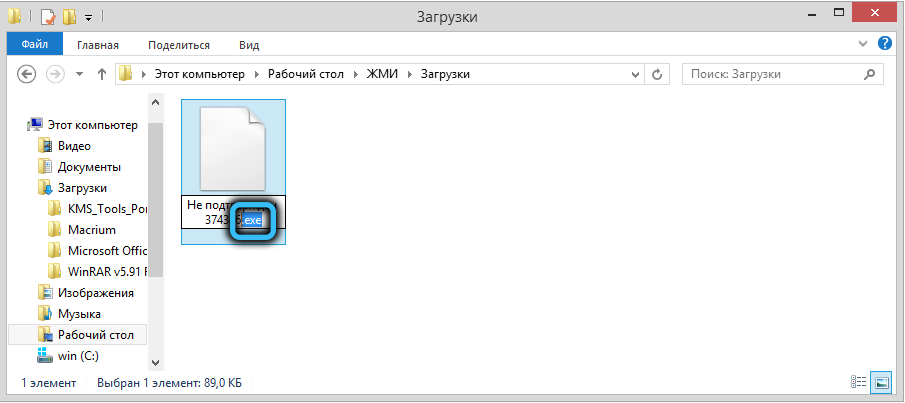
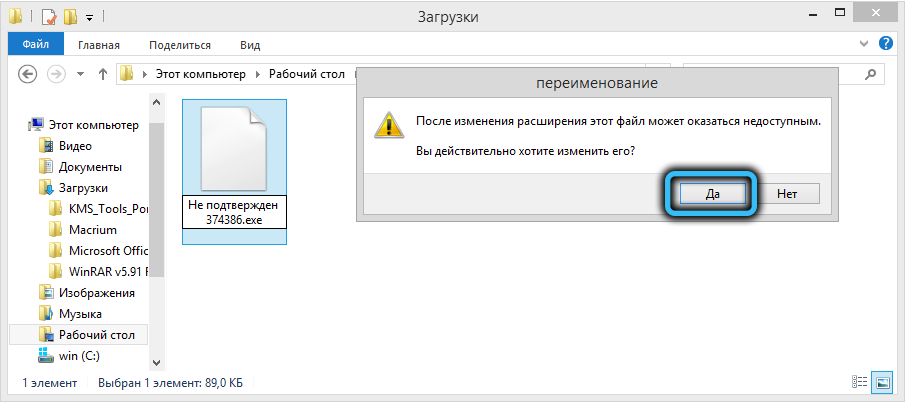
З цього ми можемо зробити висновок, що Chrome все ще завантажує файл, але шифрує його, присвоюючи особливе розширення, щоб ви не могли використовувати його для своєї мети.
Відключення побудованого захисту в умовах хрому
Розглянемо наступне рішення проблеми, якщо Chrome блокує завантаження потрібного файлу, і ви переконані, що він робить це неправильно. Виявляється, це можна зробити в налаштуваннях самого браузера, і цей захід буде постійним.
Важливий. Вам потрібно зрозуміти, що відключення побудованого захисту таким чином може бути значно значно рівнем безпеки серфінгу в мережі.Крок -By -Step Алгоритм:
- Клацніть на три точки у верхньому правому куті спостерігача від Google;
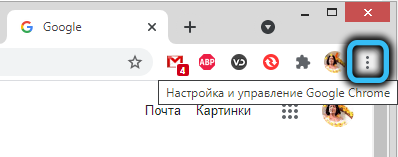
- У меню, яке з’являється, виберіть пункт "Налаштування";
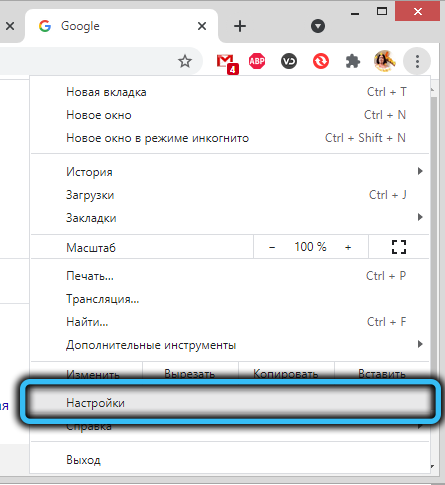
- Відкриється нова сторінка, на якій збираються всі налаштування програми. Виберіть вкладку "конфіденційність та безпека" у лівому меню;
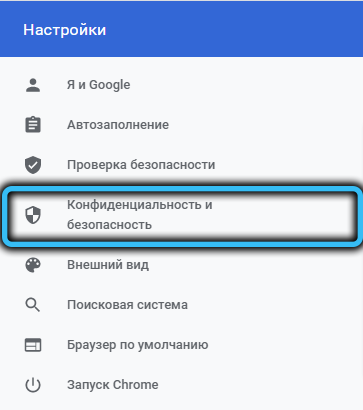
- Праворуч у тому ж блоці натисніть на рядок "Безпека";
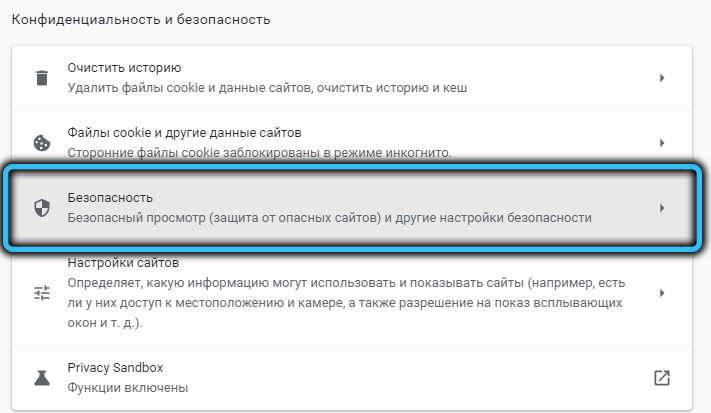
- Тепер у блоці "Safe View" ми вмикаємо опцію "Захист" вимкнено ";

- З'явиться вікно, в якому потрібно підтвердити свій небезпечний вибір - натисніть кнопку "Вимкнути";
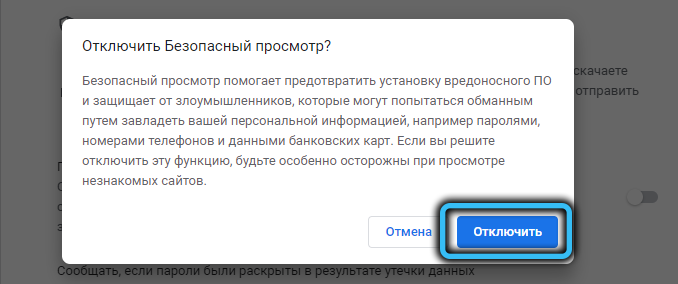
- Закрийте сторінку.
Як результат, коли ви намагаєтесь завантажити будь -які файли, стандартне вікно з кнопками "Зберегти" та "Закрити" з'явиться. Тобто, якщо ви дійсно сумніваєтесь у безпеці завантаженого файлу, ви можете відмовитись завантажувати, якщо ні, натисніть "Зберегти".
Встановлення властивостей Інтернету в Windows
Операційна система також має власні кошти для забезпечення безпеки роботи в Інтернеті, якою також можна маніпулювати. Розглянемо цей метод:
- Натисніть на поєднання Win + R, у вікні, що з’являється, ми набуємо команду inetcpl.Cpl, підтвердьте натисканням ОК;
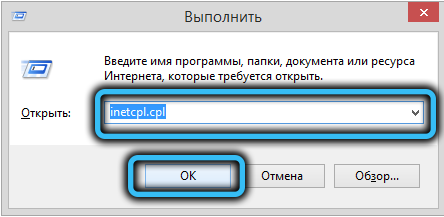
- Відкриється вікно Інтернет -властивостей. Ми переходимо на вкладку безпеки;
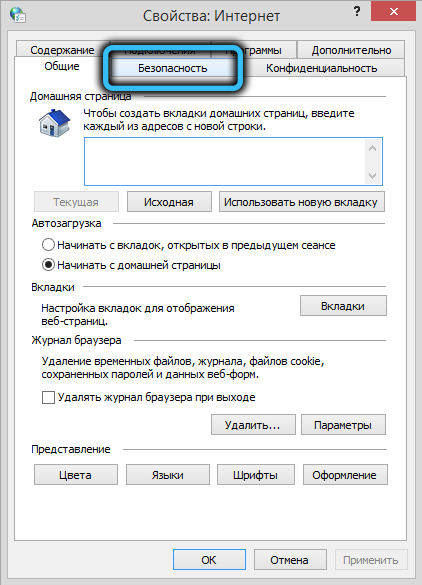
- Видаляємо галочку перед текстом "Увімкнути захищений режим";
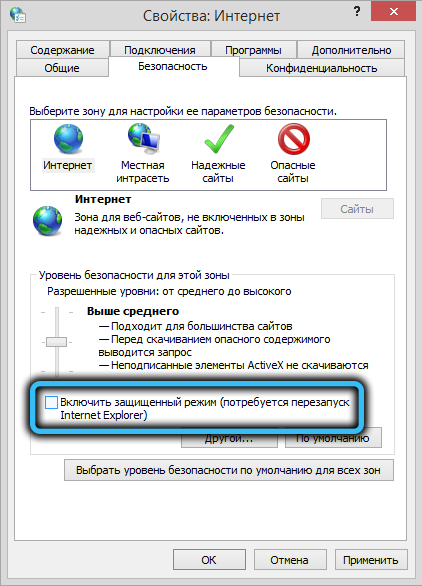
- Натисніть кнопку "Інше";
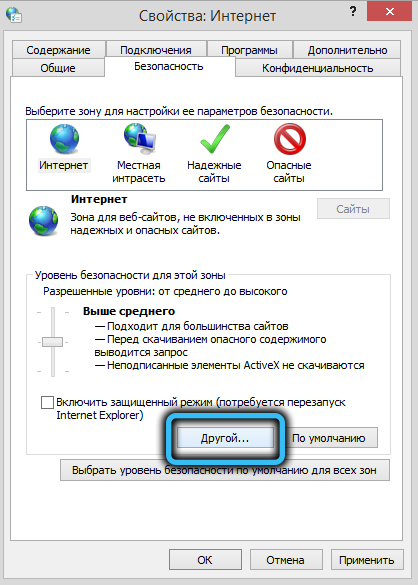
- З'явиться довгий перелік параметрів. Ми прокручуємо його вниз, поки не натрапимо на підрозділ "запуск програм та небезпечних файлів";
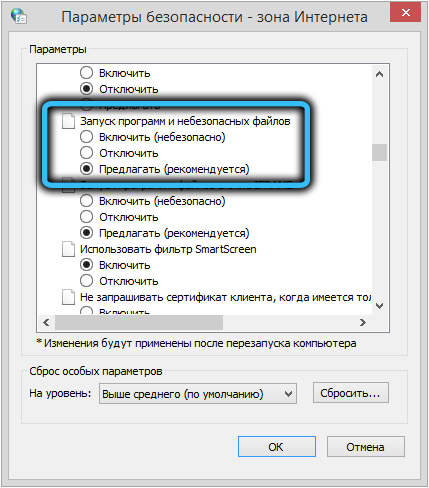
- За замовчуванням тут включений параметр "Пропозиція". Змініть його, щоб "увімкнути", підтвердьте, натиснувши OK;
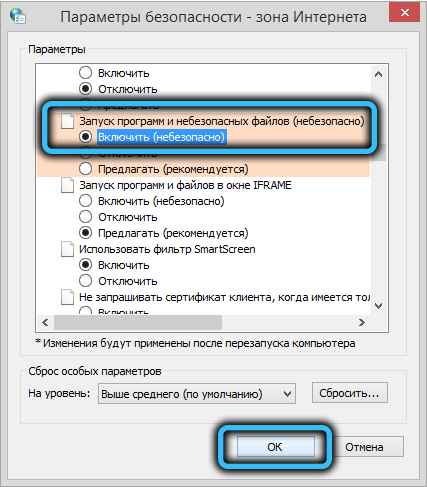
- Ми перезавантажимо комп'ютер.
Відключення файлів у "захисник" Windows 10
Попередній метод буде працювати в Windows XP/7/8, але в десятці, щоб вимкнути блокування Google Chrome завантажити деякі типи файлів, вам потрібно це зробити інакше.
Тут побудований "захисник" відповідає за безпеку. Що потрібно зробити:
- У галузі сповіщень натисніть піктограму піктограми;
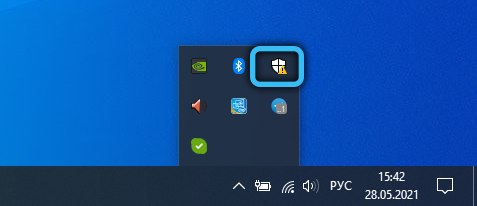
- У лівому блоці в меню виберіть вкладку "Захист від вірусів";
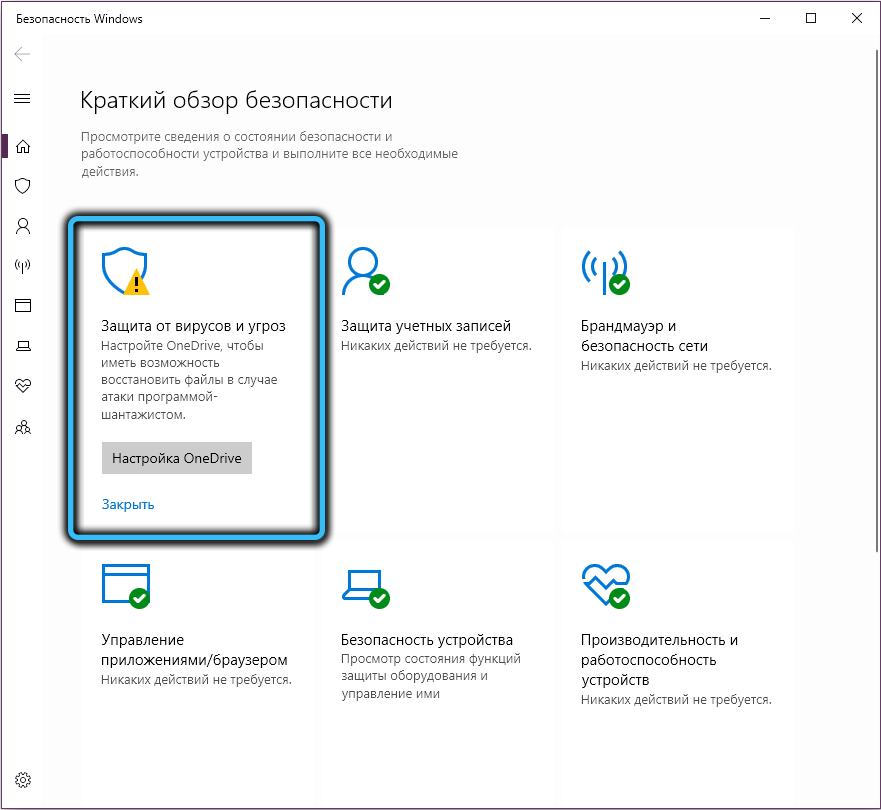
- Кнопка "Управління налаштуваннями" з’явиться у правильному блоці, натисніть на нього;
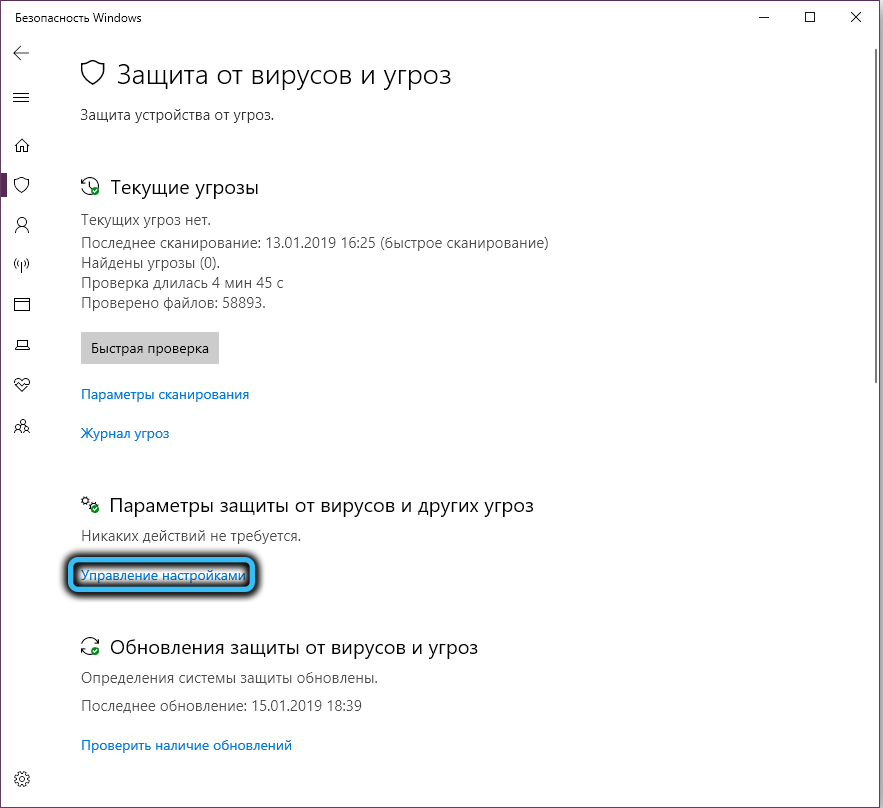
- Вимкніть параметр "Захист у режимі реального часу". Цей захід дозволить вам завантажувати файли без будь -яких обмежень.
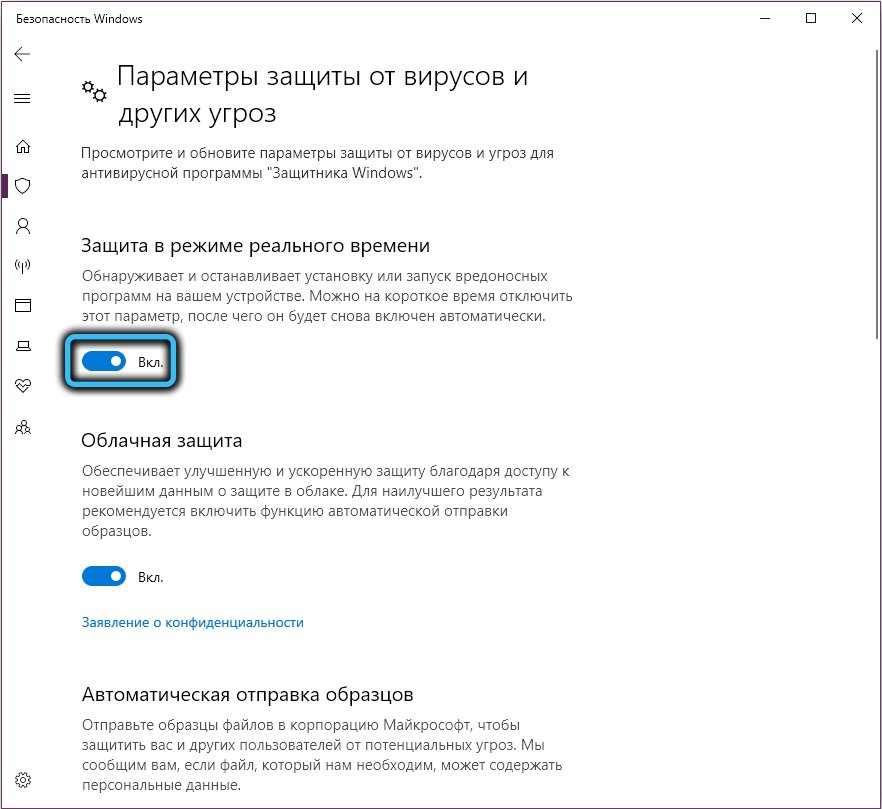
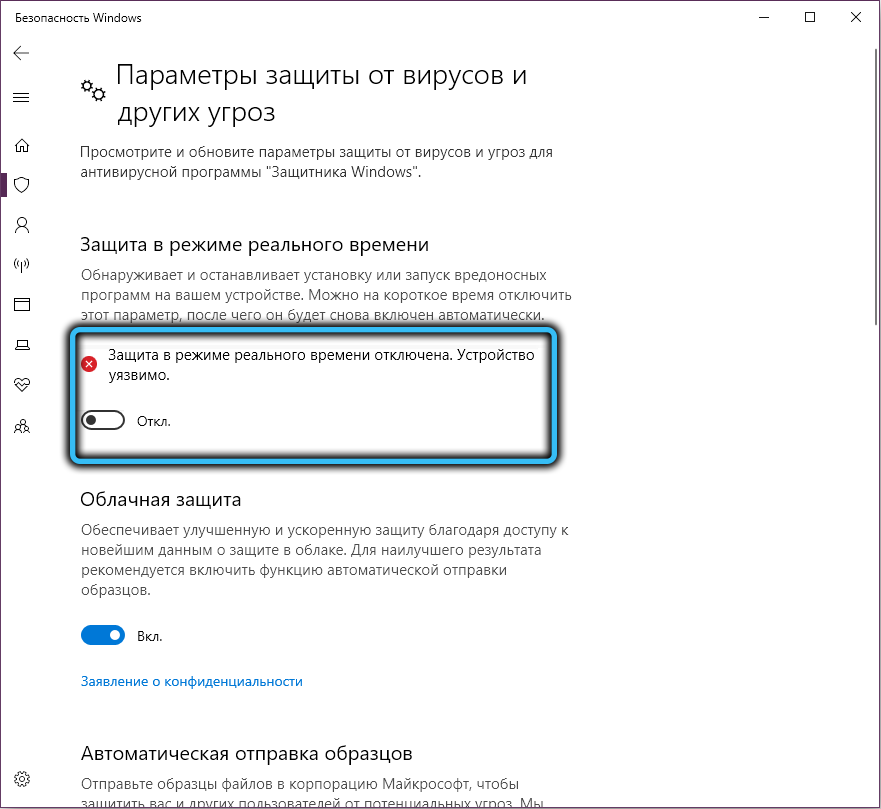
Зауважте, що через деякий час Windows включатиме цю опцію самостійно, тому цей метод не можна назвати постійною.
Вимкнення антивірусу
Строго кажучи, антивірус не має нічого спільного з блокуванням завантаження браузером, але він сам не проти заборонити завантаження файлу, який він вважатиме зараженим. Але оскільки антивіруси часто клянуться на абсолютно нешкідливі файли, якщо ви стикаєтесь з цим, просто вимкніть антивірусну програму на деякий час, не забуваючи активізувати її після закінчення навантаження.
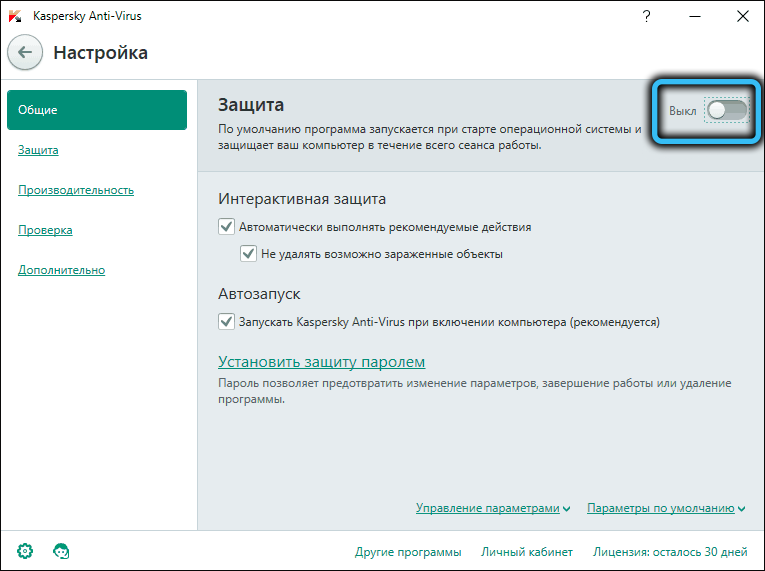
Висновок
Ми розглянули всі можливі методи завантаження файлів, накачування яких виявилося заблокованим. Ми радимо вам не зловживати цим - якщо вам потрібен певний файл, шукайте його на іншому сайті, бажано з хорошою репутацією. І ще краще - на офіційному веб -сайті. Якщо в цьому випадку він буде заблокований, сміливо використовуйте будь -який із запропонованих методів. Але може виявитися, що попередження та блокування не були марними ..
- « Увімкнення/відключення функції збереження даних на iPhone
- Прискорення методів та наслідків частоти монітора »

